- Як пераўсталяваць windows 8 на ноўтбуку Асер. Пераўсталёўка Windows на наўтбуку На самай справе...
- Аднаўленне завадскога стану ноута
- Крок № 1: Запускаем праграму аднаўлення
- Крок № 2: Працуем у праграме eRecovery
- Крок № 3: уносіць канчатковыя налады
- Стварэнне загрузнай пераносны памяці ()
- Настройка BIOS ()
- Ўстаноўка ()
- Выкарыстанне рэзервовай вобласці ()
Як пераўсталяваць windows 8 на ноўтбуку Асер. Пераўсталёўка Windows на наўтбуку
На самай справе спосаб, як пераўсталяваць Віндовс на ноўтбуку, мала адрозніваецца ад пераўсталёўкі на стацыянарным кампе, але ёсць некаторыя моманты. Ноўтбукі бываюць двух тыпаў:
- З прадусталяванай Windows
- без яе
Наогул без АС ноўтбукі не прадаюцца, але часта гэта можа быць бясплатная АС Meego, якую ставяць замест Windows, каб зрабіць кампутар танней. Бо пры куплі ў цану ноута закладваецца цана копіі Windows , Што падымае кошт на 500-1000р.
Калі ў вас няма прадусталяванай ліцэнзійнай АС на ноўтбуку ў схаваным раздзеле, то скарыстайцеся універсальнай, якая падыдзе і для пірацкіх копій.
Але ў прадусталяванай Віндовс ёсць і плюсы - можна запусціць аднаўленне сістэмы, каб паставіць сабе ліцэнзійную АС з схаванага раздзела жорсткага дыска ноута. Уладальнікі ноутов без АС ад Microsoft пазбаўленыя такой магчымасці. 3 варыянту, як аднавіць Віндовс на ноўтбуку:
- Для ноутов з Win амаль усіх мадэляў, у меню «Пуск» ёсць ПА ад вытворцы для аднаўлення сістэмы. Называюцца яны па-рознаму, адрозніць іх можна па назве - нешта там пра Recovery. Вам прапануюць некалькі спосабаў аднаўлення АС, а таксама пераўсталёўку Windows, і прывядзенне ноута да першапачатковага завадскому стане.
- Амаль на ўсіх мадэлях ноутов адразу пры ўключэнні можна ўбачыць нешта накшталт «Press F2 for Recovery». Калі не бачыце нічога падобнага, тады глядзіце ўважліва ў той момант, калі на экране паказваецца лагатып вытворцы. Гэта дазволіць замест загрузкі вінды прыступіць да аднаўлення аперацыйнай сістэмы.
- На ноут з Віндовс 8 можна зайсці ў "Параметры кампутара» - «Агульныя», далей знайсці «Выдаленне ўсіх дадзеных і пераўсталёўка Win». Аперацыйная сістэма будзе переустановлена аўтаматам, плюс да гэтага паставіць усе патрэбныя драйвера і іншае прадусталяванае ПА, якое выходзіла ў сістэму на момант пакупкі.
Запуск пераўсталёўкі з аднаўлення ліцэнзійнай Windows на наўтбуку
Калі вы не пераўсталёўваць Windows на пірацкую копію , І ня выдалялі схаваных раздзелаў з HDD, то вы зможаце карыстацца убудаванай функцыяй для вяртання ноўтбука да завадскога стану, што па сутнасці з'яўляецца пераўсталёўкай АС.
для запуску аднаўлення Windows трэба націснуць адмысловыя клавішы падчас загрузкі (калі бачны лагатып вытворцы), шукайце надпіс накшталт Press F2 for Recovery. У асноўным гэта будуць наступныя клавішы ў залежнасці ад фірмы-вытворцы:
- MSI - F3.
- Samsung - F4, альбо запусціце праграму Samsung Recovery Solution III з АС.
- Fujitsu Siemens і Toshiba - F8.
- ASUS - F9.
- Sony VAIO і Packard Bell - F10.
- HP Pavilion, LG і Lenovo ThinkPad - F11.
- Acer - Alt + F10.
Аднаўленне завадскога стану ноута
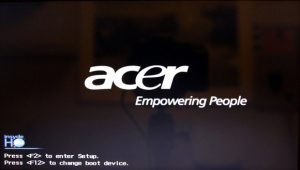
Такім чынам, каб пераўсталяваць Віндовс на ноўтбуку з дапамогай аднаўлення зрабіце наступнае. Разгледзім правядзенне аперацыі на ноўтбуку фірмы Acer.
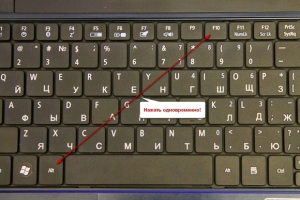
Пры з'яўленні лога Acer націсніце Alt і F10. Каб не празяваць момант націсніце іх некалькі разоў.
- На экране з'явіцца акно праграмы аднаўлення. Можа спатрэбіцца пароль, калі вы яго не ўсталёўвалі, то выкарыстоўвайце завадскія паролі: 000000, 00000000 або AIM1R8.
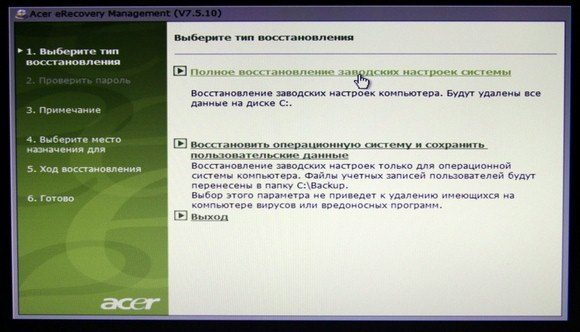
- Выберыце пункт «Поўнае аднаўленне ...». Усе дадзеныя з дыска C: буду выдаленыя, загадзя захаваеце з яго патрэбную інфармацыю . Калі патрэбныя парады, як гэта зрабіць правільна, то чытайце раздзел «Захаванне дадзеных» ў нашай.
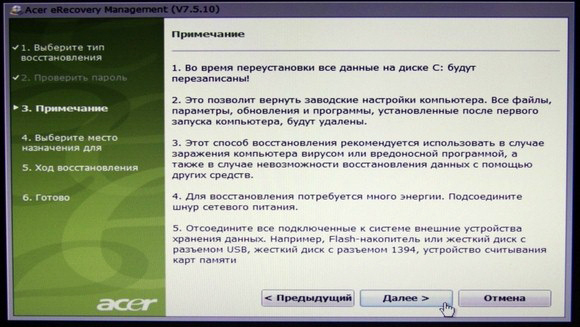
- Далей варта прачытаць, пра што вас інфармуюць і папярэджваюць.
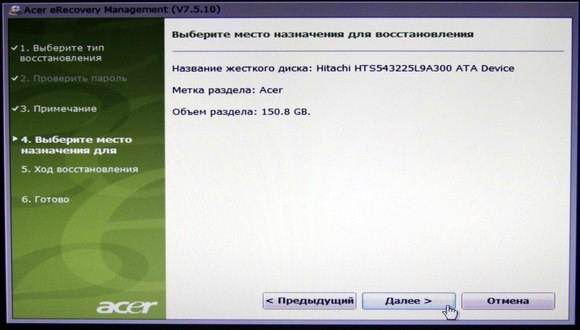
- Пераканайцеся, што правільна выбраны дыск.
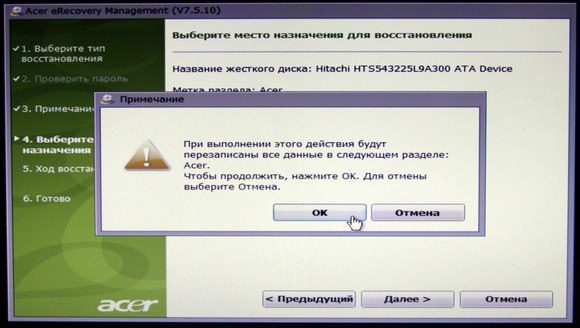
- Пагадзіцеся на пачатак аперацыі.
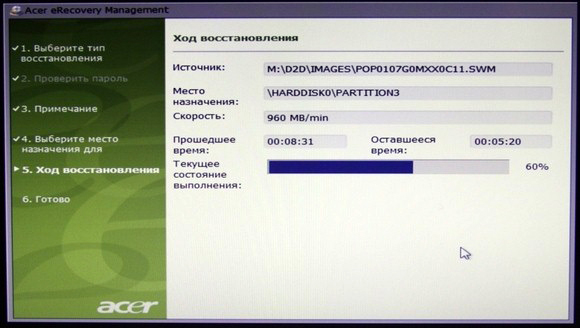
- Працэс аднаўлення АС на ноўтбуку займае каля 15-20 хвілін.
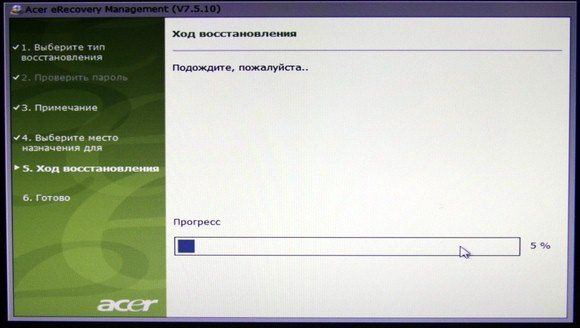
Гэта ў разы менш чым звычайная пераўсталёўка Віндовс на ноўтбуку, асабліва ўлічваючы ўстаноўку і налады некаторых утыліт ад вытворцы ноута, якія ідуць у камплекце з прадусталяванай ліцэнзійнай АС.
- Аперацыя паспяхова завершана. Націсніце «Ок, кампутар перазагрузіцца і вас чакае ўваход у переустановленную АС.
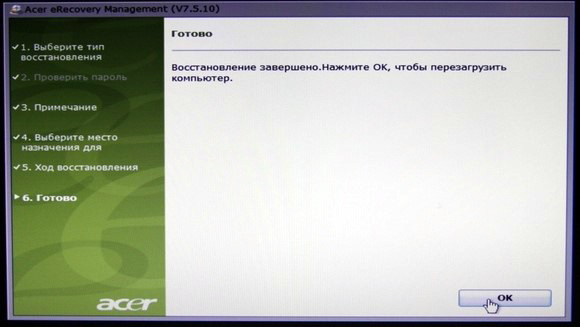
У іншай мадэлі мабільнага ПК (HP, Asus, Lenovo, Samsung і інш.) Праграма для аднаўлення-пераўсталёўкі вінды можа адрознівацца, але сутнасць ўсюды адна. Вы атрымаеце цалкам працоўны наўтбук у такім жа стане ПА, як пры куплі.
З таго часу, як OS Windows 8 трывала ўвайшла ў жыццё карыстальнікаў, усё часцей на кампутарных форумах сталі з'яўляцца паведамленні аб разнастайных памылках у яе працы. Хтосьці з усмешкай спісвае усё на усюдыісныя «вірусы», іншыя ж ня перастаюць адпускаць з'едлівыя слоўцы на адрас кампаніі Microsoft . Аднак праблема гэтым, нажаль, не вырашаецца. У выніку працуеш на сваім наўтбук Acer і думаеш, а як бы пераўсталяваць на ім Windows 8. А чаго тут думаць-то? Спосаб ёсць, прычым досыць просты!
Крок № 1: Запускаем праграму аднаўлення
Скажам адразу, што пераўсталяваць на ноўтбуку Acer АС Windows 8 можна і без старонніх праграм, дыскаў або загрузных флешек. Вытворцамі такога ПК была спецыяльна прадугледжана ў пакеце пастаўляюцца праграм ўтыліта Acer eRecovery Management. Ёю то мы і скарыстаемся! Але для пачатку выключаем наш ноўтбук і падлучаюцца да яго зарадная прылада . Так-так, інакш нас чакае страта страт, а не пераўсталёўка Windows 8.
Пасля таго як зарадка пайшла ўключаем наш любімы Acer і пасля з'яўлення вітальнага акенца неаднаразовым націскам на клавіятуры Alt і F10 запускаем патрэбную нам праграму аднаўлення.
Калі раптам ўтыліта вырашыла не запускацца (галава баліць і ўсё такое), уваходзім у BIOS і актывуецца функцыю Disk-to-Disk. Для гэтага:
Крок № 2: Працуем у праграме eRecovery
Калі праграмка загрузіцца, на ноўтбуку Acer вельмі верагодна з'яўленне акенца, у якім трэба будзе ўвесці пароль для ўваходу. Вось засада, так? Але мы не адчайваемся і ўводзім ў пустое поле стандартныя значэнні 000000, 00000000 або AIM1R8. У выніку перад намі паўстае акенца, у якім трэба выбраць тып:
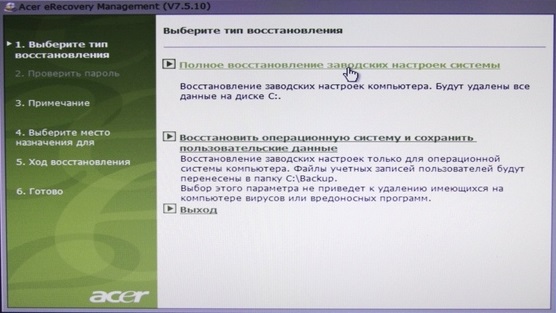
Як вы паспелі ўжо заўважыць, ёсць два варыянты развіцця падзей:
- вяртанне да першапачатковым налад на ноўтбуку Acer;
- Частковы адкат аперацыйнай сістэмы.
Вядома, пры жаданні вы можаце выканаць апошняе дзеянне і радавацца ўдаламу выбару. Аднак такіх налад Windows 8 надоўга не хопіць. Праз пару тыдняў прыйдзецца назад думаць, як не на шкоду працы на ноўтбуку Acer зноўку пераўсталяваць аперацыйную сістэму. Увогуле, ката за хвост не цягнем і выбіраем для налады першы параметр:
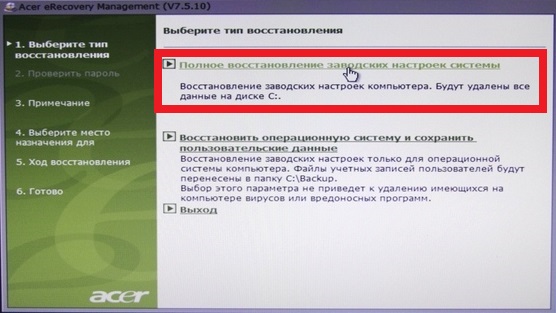
Пасля гэтага ўтыліта прадаставіць ўсю інфармацыю па цвёрдай кружэлкі, з дадзенымі на якім нам прыйдзецца развітацца. Гаворым ім adios і ціснем «Далей»:
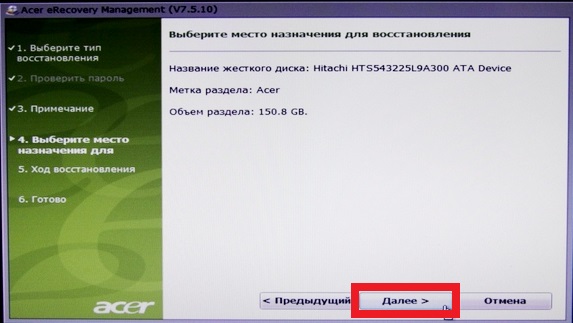
У выніку праграмка прыступіць да аднаўлення файлаў. Заўважым, што займае такі працэс крыху больш за 10 хвілін, так што ад ноўтбука далёка можна не адыходзіць:
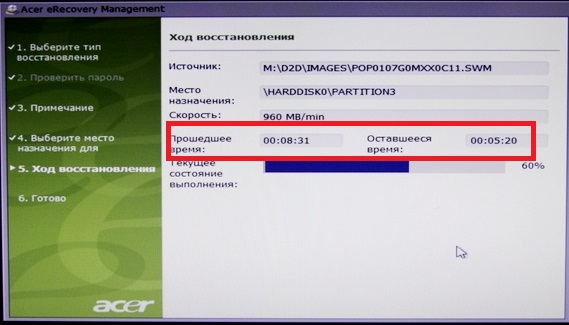
Пасля заканчэння ціснем кнопку OK, і наш Acer аўтаматычна сыходзіць у перазагрузку.
Крок № 3: уносіць канчатковыя налады
Пасля таго як наўтбук перазагрузіцца, праграмка прапануе ўнесці змены ў працу аперацыйнай сістэмы. Зрабіць гэта нескладана, бо дзеянні неадрозныя ад тых, якія спадарожнічаюць нам пры першапачатковай ўсталёўцы Windows 8. У прыватнасці, дзейнічаем мы так:
- Наладжвальны мова для ПК;
- Ўводзім імя карыстальніка і назва ноўтбука;
- чытаем « ліцэнзійнае пагадненне »І пагаджаемся з апісанымі ў ім ўмовамі;
- Выбіраем метад абнаўлення для Windows 8;
- Наладжвальны дату, час і гадзінны пояс.
У выніку вырабленых маніпуляцый на экране адлюструецца працоўны стол, і праграмка працягне далейшую ўстаноўку драйвераў і
Добрага часу сутак, наведвальнікі блога.
Любы кампутар, незалежна ад «начынні» і выкарыстоўванага ПА, рана ці позна мае патрэбу ў чыстай ўстаноўцы аперацыйнай сістэмы. Гэта звязана з рознымі прычынамі - з'явілася новая версія , Старая выйшла са строю, паўстала жаданне прыбраць памылкі і іншыя. Вядома ж ва ўсіх гэтых пытаннях дапаможа пераўсталёўка Windows на наўтбуку на Asus або любога іншага вытворцы. Але сёння я як раз распавяду пра працэс, звязаным менавіта з абсталяваннем ад гэтага кампутарнага гіганта.
Калі устаноўленая аперацыйная сістэма яшчэ дазваляе вам працаваць, спачатку неабходна выканаць два прынцыпова важных кроку:
Падрыхтаваць патрэбныя драйвера (на відэакарту, сеткавую). Менавіта маючы іх, можна будзе ў будучыні знайсці і астатнія элементы.
Скапіяваць дакументы з сістэмнага дыска .
Калі ж ваша прылада ўжо не дазваляе выканаць вышэйпералічаныя пункты, паспрабуйце знайсці іншае, з дапамогай якога гэта ўсё ж можна будзе зрабіць.
Важныя драйвера на мадэль Eee PC або любыя іншыя знаходзяцца на афіцыйным сайце.
А вось скапіяваць дакументы з сістэмнага дыска ў выпадку непрацаздольнасці ноўтбука, будзе не так проста. Калі прылада дазваляе гэта зрабіць - перамяшчаем ў бяспечнае месца . Калі ж не - адкрываем ноўтбук, дастаем цвёрды дыск і стараемся падключыць яго да іншага абсталяваньня. Выцягваем патрэбныя дадзеныя.
Стварэнне загрузнай пераносны памяці ()
Адразу варта сказаць, што пераўсталёўваць АС можна рознымі спосабамі . Ранняе карыстаўся папулярнасцю з дыска, так як памяці USB папросту не было. Адразу пасля з'яўлення многія матчыны платы не падтрымлівалі такія прылады. Але з часам стала даступнай магчымасць патрэбную працэдуру ажыццяўляць з флэшкі. А ўжо сёння гэты варыянт нярэдка становіцца адзіным, так як на многіх мадэлях папросту можа не быць падыходнага прывада.
Мы разгледзім варыянт без дыска, выкарыстоўваючы толькі кампактную пераносную памяць:

Настройка BIOS ()
Цяпер нам неабходна выставіць загрузку праз БИОС і некаторыя іншыя элементы. Для гэтага выконваем шэраг дзеянняў:
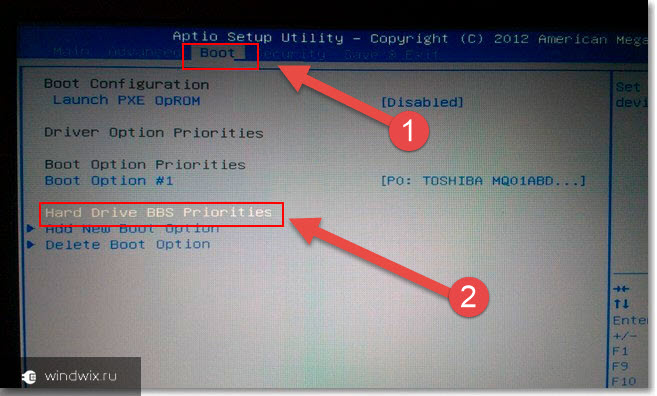
Ўстаноўка ()
Што ж, цяпер пяройдзем да непасрэднага размяшчэнні Windows 8 або любой іншай версіі АС на прыладзе:

Выкарыстанне рэзервовай вобласці ()
Таксама на некаторых мадэлях, тыпу x54h, ёсць магчымасць скарыстацца вобласцю аднаўлення. Гэта некаторы месца на цвёрдым дыску, якое дае магчымасць без здымнага дыска аднавіць сістэму.
Важна! Калі пасля набыцця ноўтбука, аперацыёнка ўжо мянялася, хутчэй за ўсё гэтага зрабіць будзе немагчыма.
Такім чынам, каб скарыстацца інструментамі з рэзервовага аддзела, праробліваем шэраг дзеянняў:
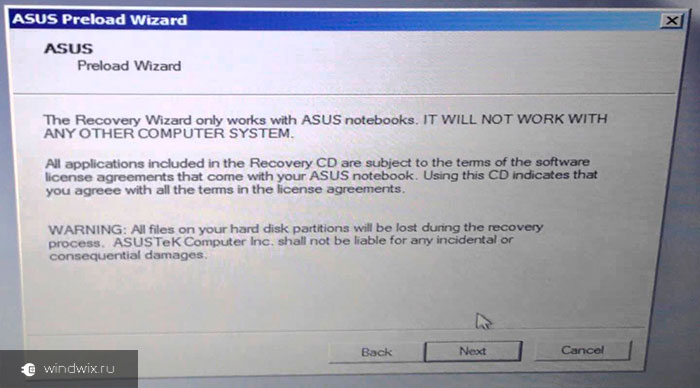
Што ж, як гаварылася вышэй, такое рашэнне дапаможа справіцца з многімі праблемамі. Часам нават яно падыходзіць, калі не працуе кнопка FN. Але зноў жа, не на ўсіх мадэлях.
Спадзяюся, вам дапаможа артыкул. Падпісвайцеся і распавядайце пра блогу сябрам.
8. А чаго тут думаць-то?Вось засада, так?



